Advertentie
Als je een echte Linux-meester wilt worden, is enige kennis van terminalopdrachten een goed idee. Hier zijn vier verschillende methoden die u kunt gebruiken om uzelf te leren.
Tip van de dag
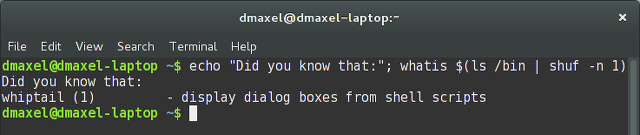
Een geweldige manier om geleidelijk meer te leren over terminalopdrachten, is door elke keer dat u de terminal opent een "Tip of the Day" -stijlbericht te laten verschijnen. Deze berichten kunnen u vertellen over nuttige opdrachten en geavanceerde trucs voor bepaalde opdrachten die u misschien al kent. U kunt dit eenvoudig instellen door naar uw .bashrc-bestand te gaan (op /home/
echo "Wist je dat:"; wat $ (ls / bin | shuf -n 1)
Dat is alles wat je hoeft te doen! Als je het iets leuker wilt maken, kun je een koe al deze tips laten zeggen. Voer hiervoor de opdracht uit sudo apt-get installeer cowsay voor Ubuntu / Debian of sudo yum installeer cowsay voor Fedora. Dan, in plaats van de bovenstaande code, voeg het volgende toe aan uw .bashrc-bestand:
cowsay -f $ (ls / usr / share / cowsay / cows | shuf -n 1 | cut -d. -f1) $ (whatis $ (ls / bin) 2> / dev / null | shuf -n 1)
Helaas werkt dit niet bij alle distributies, dus uw succes met cowsay is niet gegarandeerd. Deze hele tip gebruikt echter 'whatis' op willekeurige opdrachten, die we hierna zullen behandelen.
'Whatis' gebruiken
Als je geen willekeurige dingen wilt leren, wil je misschien meer weten over de opdrachten die je op dat moment moet gebruiken. Om dit te doen, prefix je al je commando's met "whatis". De opdracht zou u dan stukje bij beetje kunnen vertellen waaruit de opdracht bestaat.
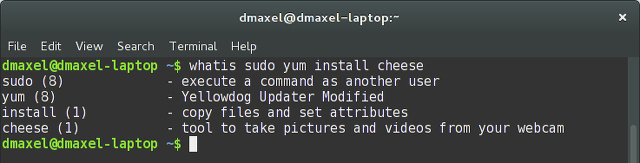
Een mooi voorbeeld whatis sudo yum installeer kaas, is hierboven te zien. Dat vertelt het je sudo geeft u administratieve rechten, yum is de pakketbeheerder, installerenIk vertel YUM om een pakket te installeren, en kaas is de toepassing voor fotohokjes die u wilt installeren. Het werkt niet altijd, vooral bij complexere of minder vaak voorkomende commando's, maar het is nog steeds de moeite waard om uit te proberen als je wilt leren wat een commando eigenlijk doet.
Bekijk alle beschikbare opdrachtopties
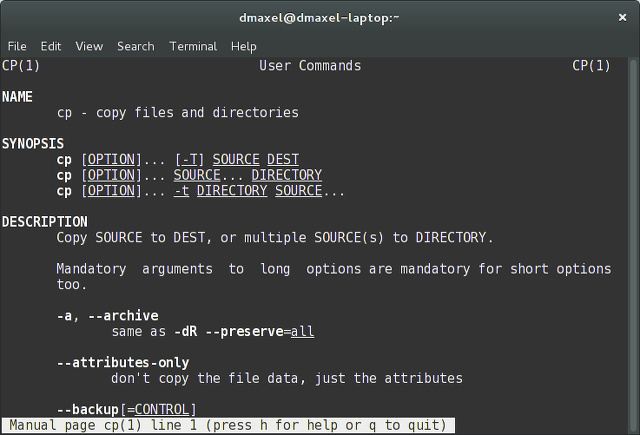
Als u een nieuwe opdracht gebruikt, zijn er twee goede manieren om er gedetailleerd naar te kijken. De eerste manier is om het commando 'man' uit te voeren
Een snellere manier om de belangrijkste onderdelen van de opdracht te leren, is door '
Crash Course - Ja, nu!
Ten slotte kun je iets leren over de syntaxis van de opdracht... hier! Als u de algemene syntaxis van terminalopdrachten kent, kan dit behoorlijk helpen bij het begrijpen van alle opdrachten, dus het is de moeite waard om te bestuderen en te begrijpen voordat u specifieke opdrachten als voorbeelden bekijkt.
Alle opdrachten hebben de volgende structuur: [sudo] programma [parameter] [parameter]… [parameter] [-flag] [parameter] [-flag] [parameter]… [flag] [parameter]
Laat me opsplitsen wat de bovenstaande structuur betekent:
- Als een opdracht beheerdersrechten vereist (ook wel root-toegang genoemd), moeten deze worden voorafgegaan door 'sudo', wat vereist dat u uw wachtwoord invoert voordat de opdracht wordt uitgevoerd.
- "Programma" is waar de naam van de applicatie naartoe gaat. Applicatienamen zijn yum, apt-get, cheese, tar, cp, mv, firefox en nog veel meer. Tenzij er extra configuratie is gedaan, hebben alle programma's die op deze manier toegankelijk zijn een uitvoerbaar bestand in / usr / bin. Dit zou van toepassing moeten zijn op alle geïnstalleerde applicaties op uw systeem. Voor sommige applicaties hoef je het alleen maar te schrijven, en dat is alles. U kunt bijvoorbeeld gewoon 'firefox' typen en op Enter drukken en Firefox wordt gestart.
- Na het programma kunt u parameters en vlaggen gaan gebruiken. Dit verschilt enorm van programma tot programma. Het commando 'cp file1 file2' kopieert bijvoorbeeld het bestand 'file1' en slaat het op dezelfde locatie op met de naam 'file2'. Dat zijn de twee parameters van dat commando. Sommigen nemen ook vlaggen aan die het gedrag ervan wijzigen - het commando "sudo yum install cheese -y" heeft bijvoorbeeld "install" als parameter voor yum, "cheese" als een parameter om te installeren, en "-y" als een vlag voor yum die zegt dat het ja moet aannemen voor alle gevallen waarin het normaal gesproken zou vragen of je zou willen doorgaan met. Hoewel dit voorbeeld het niet laat zien, hebben sommige vlaggen geen eigen parameters nodig, en sommige vlaggen wel. Elk programma heeft zijn eigen set vlaggen en betekenissen, die je in de loop van de tijd leert door herhaling.
Conclusie
Het leren van terminalopdrachten is echt niet zo moeilijk - als je eenmaal aan de slag bent en begrijpt hoe ze over het algemeen werken en gestructureerd zijn, zal het leren van anderen een stuk eenvoudiger worden. Als het na een paar uur niet logisch is, geef dan niet op. Herhaling is je beste vriend en uiteindelijk zul je de patronen gaan zien. Vanaf daar gaat het allemaal om onthouden door oefenen. We hebben ook verschillende andere bronnen voor het leren van opdrachten, zoals deze Linux-opdracht-cheatsheet, de 40 essentiële Linux-opdrachten Een A-Z van Linux - 40 essentiële opdrachten die u moet kennenLinux is het vaak genegeerde derde wiel voor Windows en Mac. Ja, in de afgelopen tien jaar heeft het open source-besturingssysteem veel grip gekregen, maar het is nog lang niet overwogen ... Lees verder , en nog een snelle introductie tot Linux-opdrachten Een beknopte handleiding om aan de slag te gaan met de Linux-opdrachtregelJe kunt veel geweldige dingen doen met opdrachten in Linux en het is echt niet moeilijk om te leren. Lees verder .
Welke tips heb je voor anderen die proberen te leren? Kent u een commando dat iets cools doet of gewoon voor de lol is? Laat het ons weten in de comments!
Danny is senior aan de Universiteit van Noord-Texas en geniet van alle aspecten van open source-software en Linux.

